Como excluir o cache da fonte no Windows 10/11
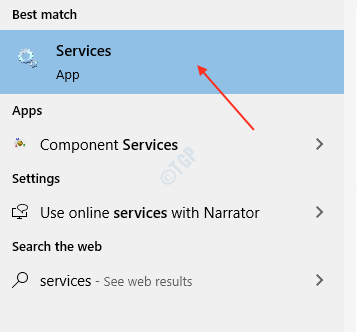
- 5039
- 420
- Loren Botsford
O cache da fonte é uma camada de armazenamento onde um conjunto de fontes é armazenado. Isso facilita as solicitações para as fontes por diferentes aplicativos e facilita mais rápido. O cache da fonte permite recuperar dados de fontes usados anteriormente. Às vezes, mesmo se você tiver dados de fonte em cache, há chances de ser corrompido e o aplicativo que usa o cache de fontes pode não funcionar corretamente e pode travar o programa. Este tutorial o guiará sobre como excluir o cache de fontes no Windows 10.
Como excluir o cache da fonte no Windows 10
Sem usar o software de terceiros, podemos limpar o cache da fonte manualmente.
Passo 1: Abrir Serviços aplicativo.
Imprensa Winkey e tipo Serviços.
Clique no resultado da pesquisa.
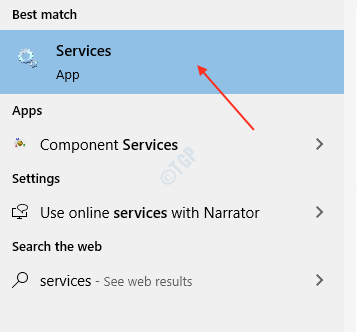
Passo 2: Procurar Serviço de cache de font windows em Serviços (local).
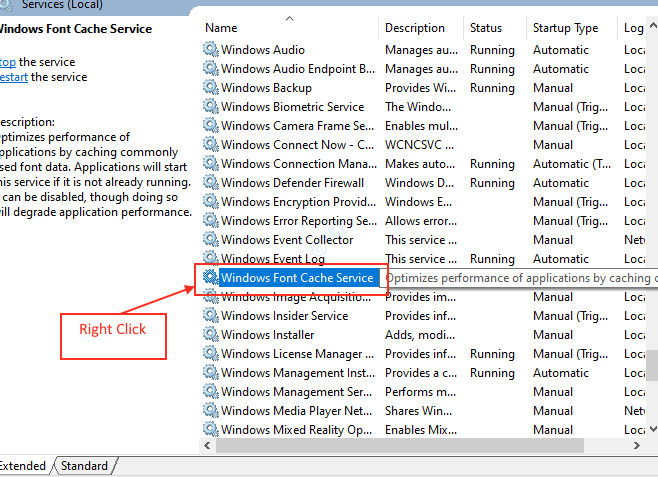
Clique com o botão direito do mouse e selecione Propriedades.
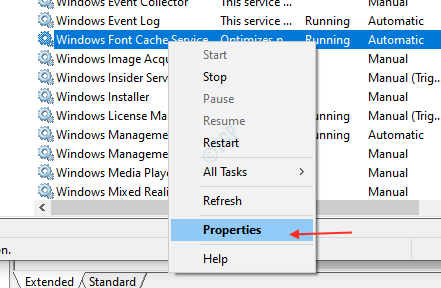
etapa 3: Uma vez Propriedades A janela é aberta.
No Em geral guia, clique Parar abaixo do status do serviço.
Em seguida, selecione Desabilitado de Tipo de inicialização Lista suspensa.
Uma vez feito, clique Aplicar e OK.
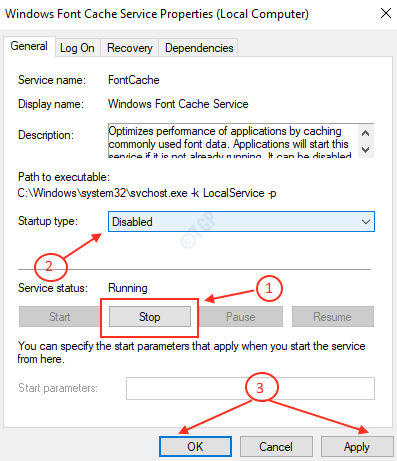
Passo 4: Depois de Serviço de cache de font windows é parado e desativado, vamos excluir o cache de fonte armazenado.
Abra o File Explorer pressionando Winkey + e.
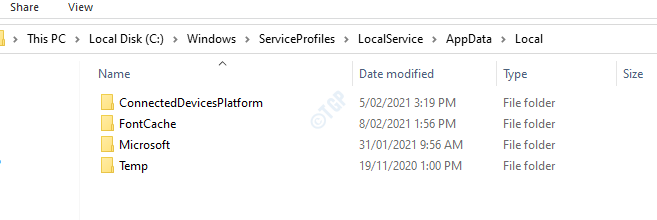
Etapa 5: Vá para a barra de endereço no arquivo explorador.
Vá para o seguinte caminho
- C:
- janelas
- Profiles de serviço
- Serviço local
- Dados do aplicativo
- Local
Observação: Se o Windows solicitar que você conceda permissão como administrador, aceite e prossiga.
Então, clique duas vezes Fontcache pasta e exclua todo o arquivo de cache de fontes, exceto a pasta "fontes".
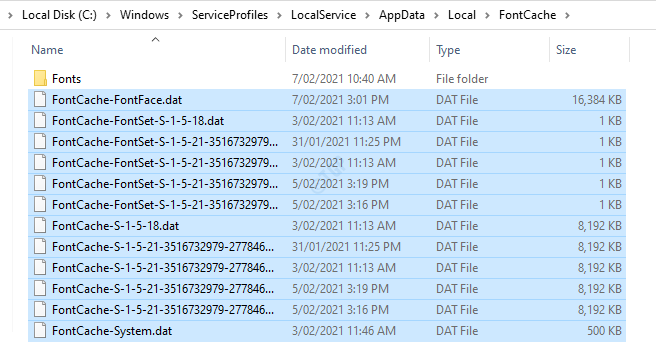
Etapa 6: Abra a pasta "fontes" selecionando -a e pressionando Digitar.
Em seguida, exclua os arquivos presentes nesta pasta.
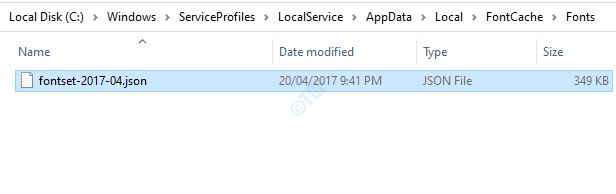
Etapa 7: Depois de excluir todos os arquivos de cache de fonte necessários das pastas, você precisa ativar o Serviço de cache de font windows.
Abra o Serviços aplicativo e vá para Propriedades do serviço de cache do Windows font clicando com o botão direito do mouse Serviço de cache de font windows.
Selecione Automático Da lista suspensa de Tipo de inicialização.
Clique Aplicar.
Depois de clicar em Aplicar, status de serviço Começar o botão se torna ativo.
Clique Começar e depois clique OK Como mostrado na imagem abaixo.
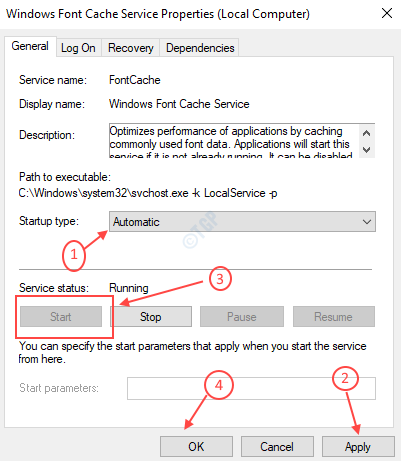
É assim que o cache de fontes quando qualquer aplicativo é travado por causa do cache de fonte corrompido.
Espero que você tenha achado este artigo útil.
Obrigado!
- « Como salvar as capturas de tela capturadas para o OneDrive automaticamente no Windows 10
- Como mudar as pastas padrão do sistema (como desktop ou downloads) para outra unidade no Windows 10 »

